Screenshots leicht gemacht
Weil viele oft fragen, wie sie denn gewisse Dinge im Spiel festhalten können oder ein Bild ihrer Farm machen können will ich leicht erklären wie man einen Screenshot macht.
1. Taste „Druck“ auf der Tastatur
Diese Taste befindet sich meistens in der obersten Reihe des Keyboards (der Tastatur) und wird benötigt, um ein Bild einmal abzuspeichern. Bei anderen Tastaturen heißt die Taste „PrtScn“ (danke an Fanimu).
Wenn ihr also ein Bild eures aktuellen Bildschirminhalts machen wollt, dann müsst ihr einfach diese Taste drücken. Dadurch wird dieses Bild in der Zwischenablage eures PCs gespeichert.
Achtung: Es ist immer nur möglich EIN Bild festzuhalten. D.h. solltet ihr ein zweites Mal draufdrücken so wird das letzte Bild immer nur gespeichert.
2. Bild aus der Zwischenablage holen
Nun müsst ihr irgendein Programm öffnen mit dem man Bilder abspeichern kann. Am besten eignet sich meiner Meinung nach dafür das Programm „Paint“:
Das öffnet ihr jetzt und habt erstmal ein leeres Dokument vor euch:
Nun drückt ihr entweder die Taste „Einfügen“ am oberen linken Rand oder ihr drückt einfacher noch die Tastenkombination Strg + V bzw. Ctrl + V
Dadurch fügt ihr jetzt euer aufgenommes Bild aus der Zwischenablage in euer Dokument ein:
3. Bild begrenzen bzw. passenden Bildausschnitt auswählen
Wenn ihr nicht den ganzen Bildschirmausschnitt verwendet wollt sondern nur einen Teil dann drückt auf „Auswählen“ und zieht einen Rahmen um den Ausschnitt den ihr verwenden wollt:
Danach drückt ihr Tastenkombination Strg + X bzw. Ctrl + X und schneidet damit den entsprechenden Teil aus:
Nun könnt ihr ein neues Dokument aufmachen und dort den ausgeschnittenen Teil einfügen und abspeichern:
Schon habt ihr euren Inhalt passend festgehalten.
Ergänzung für Mac-User (danke an wreege und schnuffili):
Mit der Tastenkombination shift + cmd + 3 landet automatisch ein Bild eures gesamten Inhalts auf dem Desktop.
Mit der Tastenkombination shift + cmd + 4 nur ein Ausschnitt den ihr wählen könnt.
Noch einfacher auf Windows 7:
Ihr geht in das Menü „Zubehör“ und öffnet das „Snipping Tool„. Damit lässt sich kinderleicht ein Ausschnitt auswählen und abspeichern. Kannte ich selbst noch nicht. Danke für den Tipp an xxlphoenix.
Hattet ihr schonmal Probleme mit Screenshots? Ist es euch eine Hilfe?


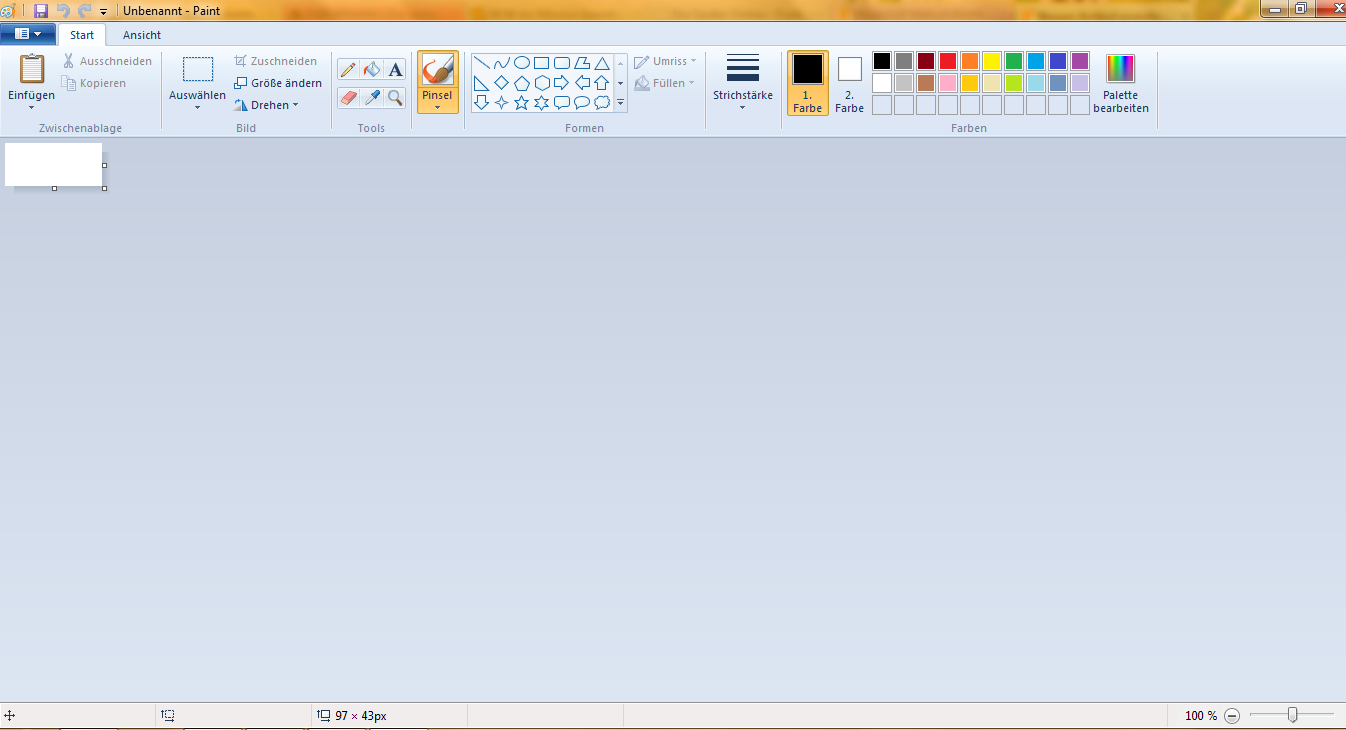


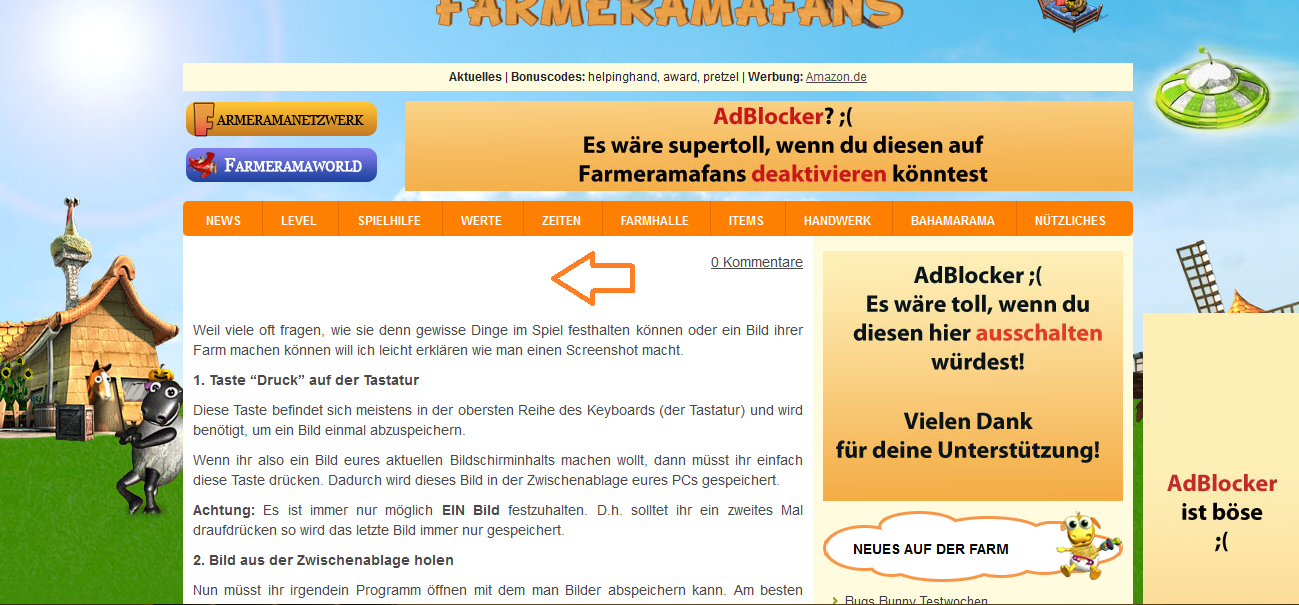


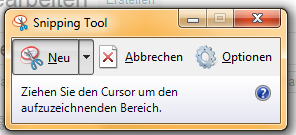

Karotte6161
01. Mai 2012 - 09:36
Hallo Hello1957,
vielen Dank für deinen Beitrag. Ich war schon ganz verzweifelt weil es bei meinem Notebook nicht funktioniert hat. Durch deinen Hinweis mit fn geht es jetzt.
Moments68
02. Apr. 2012 - 15:49
hallo Leute,ich weis das wonach ich frage gehört grad nicht hier her aber ich konnte nix finden wo ich meine Frage los werden konnte.
Meine Anliegen:
Ich habe beim Kauf von TG einen Promo-Code geschenkt bekommen und möchte diesen an meine treueste Nachbarin verschenken, WIE MACHT MAN DAS DENN???
KANN MIR BITTE JEMAND HELFEN?!?!
Ganz vielen lieben Dank im vorraus!!!!
Lg Moments68
Rentner-1
02. Apr. 2012 - 14:10
Hallo, alle. Das ist alles ok wie man es hier schreibt. Druck-taste drücken. Mit Paint oder einem anderen Malprogramm das Bild weiter bearbeiten.
Doch aufgepasst:
Man kann auch seine Bilder im Office ( Textprogramm ) einfügen.
MyRessort
02. Apr. 2012 - 10:00
Das Snipping Tool unter Win 7 kann man sehr schnell wie folgt aufrufen:
Windows Taste auf der Tastatur betätigen, der Cursor befindet sich automatisch im Suchfeld, Eingabe von Sni, die Verknüpfung wird bei mir ganz oben angezeigt und ist durch die Enter-Taste sofort aufrufbar.
Einfach mal ausprobieren….
Hello1957
02. Apr. 2012 - 01:19
Hallo KryoMagix,
hab vielen Dank für deine super Erklärung. Hab es gleich ausprobiert und geb zur Ergänzung bekannt, dass ich bei meinem Läppi die Tastenkombination Fn+Druck anwenden muss, damit das Bild in die Zwischenablage kommt.
Danach geht alles weiter wie du es beschrieben hast.
Supi.., ich hab wieder was dazu gelernt.
Ganz liebe Grüße
KaterTom
02. Apr. 2012 - 00:13
@schaefchen777:
Das allereinfachste ist:
Nutz in solchen Fällen das Programm ein weiteres mal, gehe auf „Speichern unter…“ und schau hin, wo das Programm speichern würde.
Da wird idR. auch die vermisste Datei liegen.
wreege
01. Apr. 2012 - 22:53
Für Mac-User:
shift + cmd + 3 = für den ganzen Bildschirm
shift + cmd + 4 = damit könnt ihr einen bestimmten Ausschnitt wählen.
Beides landet jeweils auf dem Schreibtisch als Bild.png
Kantiran82
01. Apr. 2012 - 22:42
Buddelflinki
vor 18 Jahren war das mit dem PC’s ja noch nicht so wichtig und das Internet steckte 1994 noch in den Kinderschuhen und heute ist der PC kaum noch wegzudenken da merkt man wie schnell die Zeit vergeht und 1994 war ich grad mal 12 Jahre alt und ging da noch zur Schule.
Buddelflinki
01. Apr. 2012 - 21:48
Noch eine Anmerkung, KryoMagix hat das ganz toll und einfach erklärt.
Ich habe mit Windows 3.1 vor ca 18 Jahren meine PC – Laufbahn begonnen und hatte damals schon die Taste „Druck“ auf der Tastatur und das Programm „Paint“ im Zubehör.
Jetzt bin ich bei Windows 7 und kann immer noch damit arbeiten.
Also nur Mut und nachgesehen, es muss bei allen Windows – Programmen funktionieren.
LG und noch einen schönen Sonntag
schnuffili
01. Apr. 2012 - 21:22
macbook: cmd+shift+3
ein bild landet auf dem desktop, so kenne ich das jedenfalls
anonym
01. Apr. 2012 - 21:09
Also mit älteren Win Versionen auch kein Problem. Screenshot in Paint rein, dann Auswahlrahmen ziehen, strg+c, neue datei, strg+v und speichern.
solaika
01. Apr. 2012 - 20:35
@ xxlphoenix
vielen dank für die einfache erklärung für screenshots,
geht super einfach und ich wusste nicht das ich so ein programm
auf win7 habe, man lernt nie aus,
:-) :-)
leutnesch
01. Apr. 2012 - 20:29
für alle, die noch kein win 7 haben, es gibt ein super snippingtool auch für die älteren windows… gibt es kostenlos runterzuladen und erklärt sich fast von selbst! heisst „darkshot2.0“!
Einfach mall bei google eingeben….
Fanimu
01. Apr. 2012 - 20:23
@ KryoMagix
Ich finde deine Beschreibung sehr gut gemacht und ausführlich beschrieben.
Gestatte mir aber trotzdem eine Anmerkung. Da ich keine deutsche Tastatur besitze ist die Taste *Druck* bei mir auch nicht drauf. Für diejenigen, denen es ebenso ergeht, nehmt bitte die Taste *PrtScn* und verfahrt, wie beschrieben.
Kantiran82
01. Apr. 2012 - 19:40
http://desmond.imageshack.us/Himg696/scaled.php?server=696&filename=vulkanesindda.png&res=medium das hatte ich eben mit snippingtool gemacht und india965 es gibt camtasia und cam studio womit man videos von desktop machen kann^^
schaefchen777
01. Apr. 2012 - 19:33
so hab das mit dem snipping tool gleich mal getestet…geht echt kinderleicht. leider hab ich mir jetzt nicht gemerkt, wo das bild hin gespeichert wurde… wo finde ich es jetzt??
india965
01. Apr. 2012 - 18:58
Diese Funktion kannte ich, aber wie macht man die kleinen Filmchen, die so einige bei YouTube drin haben.
Beispiel wenn sie Ihre Zuchterfolge dokumentieren wollen.
alterfuchs1970
01. Apr. 2012 - 18:33
Ich hab einen Blitzer im Browser. Drauf gedrückt, Rahmen gezogen , Speichern fertig.
LG
PhunThom
01. Apr. 2012 - 18:25
Für solche Zwecke habe ich mir damals schon zu WinXP Zeiten ein programm geschrieben, das per tastenkombination beliebig viele bilder durchnummeriert in serie abspeichern kann. Aber ich denke dieser Post ist eh etwas für den laien gedacht ;)
xxlphoenix
01. Apr. 2012 - 18:10
Hallo zusammen,
ich habe da noch einen Tipp zum Screenshot.
Viele haben ja schon Windows 7 auf ihrem Rechner.
Die finden bei Programmen – Zubehör – das „Snipping Tool“
(ich habe mir das Icon vom Snipping Tool in die Taskleiste gelegt)
Das ist ein super Programm und man kann damit die Ausschnitte machen die man gerne haben möchte egal welcher Größe.
lg
xxlphoenix
Nadine
01. Apr. 2012 - 18:02
@oskarbär:
Wie mache ich die Farm in den Vollbildmodus?
oskarbär
01. Apr. 2012 - 17:51
den tipp hatte ich hier auch schon weiter gegeben, der ist super, ich benutz das auch sehr häufig, um meinen nachbarn etwas zu zeigen.
viel spaß damit, noch einen tipp, nehmt ein vollbild von eurer farm, bevor ihr das bild festhalten wollt. so bekommt ihr das besser rauf.
schönen abend noch und viel spaß beim farmen.
Hans
01. Apr. 2012 - 17:19
Super erklärt, das solltest Du in Gut zuz wissen oder in den Erklärungen abspeichern.
Einen schönen Tag noch und frohes Farmern
-dommo-
01. Apr. 2012 - 17:18
Funktioniert:-)
DANKE